目录
一、创建新用户
创建用户:
useradd 用户名
passwd 用户名
之后输入两次密码就可以了。
切换用户:su 用户名
显示“用户名@主机名”为正确操作。
到此为止创建用户已完成!
(删除用户:userdel -r 用户名)
我这里遇到了一个问题,显示的不是用户名@主机名,而是sh-4.4$。
解决办法:在sh-4.4$下输入chsh,之后回车,输入bash/bin,回车,成功。
到这里虽然创建成功用户,但是用户权限不足(不在sudoers文件中,此事将被报告),所以需要进行以下步骤:
1、切换至root用户。"su root",回车,输入密码。
2、查看/etc/suoders文件权限,修改为可写。
ls -l /etc/sudoers
chmod u+w /etc/sudoers
3、修改 /etc/sudoers文件。
vim etc/suoders
键入i即可输入,
在文件中找到root ALL=(ALL) ALL,在其下一行,输入“用户名 ALL = (ALL)ALL”
按ESC键,输入“:wq!”退出
恢复 /etc/sudoers权限,chmod 440 /etc/sudoers
4、切换到自己创建的用户“su 用户名”,检查是否成功。
恭喜你,你已完成第一阶段!
二、安装anconda
在自己的用户下安装anaconda。
1、下载安装包
wget https://repo.anaconda.com/archive/Anaconda3-5.3.0-Linux-x86_64.sh
如果报错:bash: wget: command not found
解决方法:
apt-get install -y wget
yum install wget -y
2、安装anaconda
chmod +x Anaconda3-5.3.0-Linux-x86_64.sh
./Anaconda3-5.3.0-Linux-x86_64.sh
我在安装时,显示权限不足,所以我在这两句前都加了sudo
之后,会出现一些内容,以“>>>”结尾,没关系,按回车,出现“More”,继续回车......, 最后输入yes。

如果你不小心输入了no,也不要慌。
解决办法:
1)找到安装Anaconda的路径(例如:/home/用户名/.bashrc)
2)vim /home/用户名/.bashrc
3)在最后一行输入“export PATH=/home/用户名/anaconda3/bin:$PATH”
4)保存更改,输入“source ~/.bashrc”
3、检查是否安装成功
conda -V
这一步结束之后,按理说已经成功了。但是我遇到了一些问题:
1)问题一
weiweiwei@machine33:~$ conda install numpy
Solving environment: failedNotWritableError: The current user does not have write permissions to a required path.
path: /home/weiweiwei/.conda/pkgs/urls.txt
uid: 1001
gid: 1001If you feel that permissions on this path are set incorrectly, you can manually
change them by executing$ sudo chown 1001:1001 /home/weiweiwei/.conda/pkgs/urls.txt
In general, it's not advisable to use 'sudo conda'.
猜测可能是因为安装的时候用了sudo,所以普通用户没有权限。
那直接的想法,就是sudo conda install numpy,但是我错了,sudo conda 找不到命令,查资料发现这两一般不一起用。
经过查资料,给出的解决方案是:
1、在anaconda3所在的目录,输入如下语句:sudo chown -R username anaconda3
但是,测试发现还是报同样的错。
2、之后有尝试,
weiweiwei@machine33:~$ sudo chmod 777 -R ~/anaconda3/
weiweiwei@machine33:~$ sudo chmod 777 -R ~/.conda/
chmod: 无法访问'/home/weiweiwei/.conda/': 没有那个文件或目录哦,我没有.conda文件,那就创一个吧。
输入“conda config --add channels r”,也可以输入“conda config --set show_channel_urls yes”
3、修改.conda文件。
vim ~/.condarc
修改为如下内容(注意http而不是https):
channels:
- http://mirrors.tuna.tsinghua.edu.cn/anaconda/pkgs/main
- http://mirrors.tuna.tsinghua.edu.cn/anaconda/pkgs/free
- http://mirrors.tuna.tsinghua.edu.cn/anaconda/pkgs/r问题一已解决。
2)问题二
weiweiwei@machine33:~$ conda create --name test python==3.6.6
Solving environment: failedCondaHTTPError: HTTP 404 NOT FOUND for url <https://repo.anaconda.com/pkgs/main/noarch/repodata.json.bz2>
Elapsed: 00:00.581996
CF-RAY: 73da04d34915afe8-NRTThe remote server could not find the noarch directory for the
requested channel with url: https://repo.anaconda.com/pkgs/mainAs of conda 4.3, a valid channel must contain a `noarch/repodata.json` and
associated `noarch/repodata.json.bz2` file, even if `noarch/repodata.json` is
empty. please request that the channel administrator create
`noarch/repodata.json` and associated `noarch/repodata.json.bz2` files.
$ mkdir noarch
$ echo '{}' > noarch/repodata.json
$ bzip2 -k noarch/repodata.jsonYou will need to adjust your conda configuration to proceed.
Use `conda config --show channels` to view your configuration's current state.
Further configuration help can be found at <https://conda.io/docs/config.html>.这一部分错误,可能与在操作conda时,还没有创建.condarc文件,上一步已经创建,应该没什么问题了。
(在这个过程中,我对.bashrc文件进行了修改,修改后,内容如下:
# added by Anaconda3 5.3.0 installer # >>> conda init >>> # !! Contents within this block are managed by 'conda init' !! export PATH=/home/weiweiwei/anaconda3/bin:$PATH __conda_setup="$(CONDA_REPORT_ERRORS=false '/home/weiweiwei/anaconda3/bin/conda' 'shell.bash' 'hook' 2> /dev/null)" if [ $? -eq 0 ]; then eval "$__conda_setup" else if [ -f "/home/weiweiwei/anaconda3/etc/profile.d/conda.sh" ]; then . "/home/weiweiwei/anaconda3/etc/profile.d/conda.sh" #CONDA_CHANGEPS1=false conda activate base else export PATH="/home/weiweiwei/anaconda3/bin:$PATH" fi fi unset __conda_setup # <<< conda init <<<)
截至目前为止,安装步骤已经完成,恭喜你!
三、创建虚拟环境
1、创建虚拟环境
conda create --name 名字 python=3.6.6
2、激活环境
conda activate 名字
出现“(名字)用户名@主机名”说明激活成功
3、查看已有的环境
conda info --envs
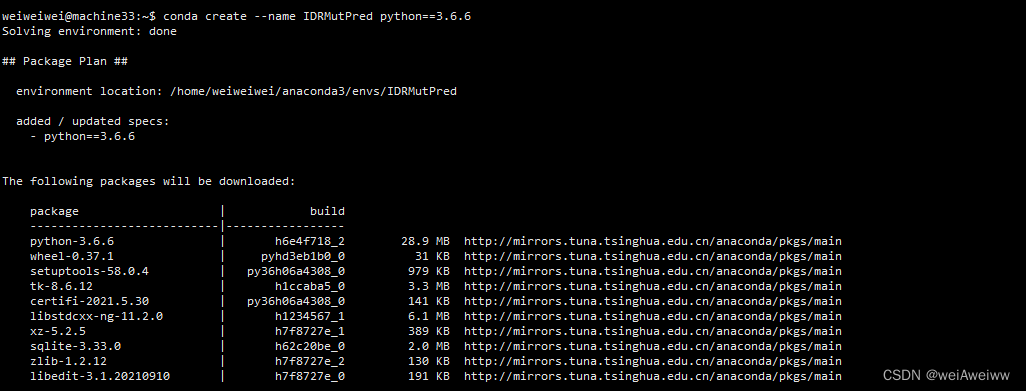
恭喜你,创建环境已经成功。
后记:曾经我以为一些事情难到爆炸,直到碰了一次次壁,摔了一次次坑后,发现其实有些事情,我也可以做好。请记住,爱自己,时刻。